狸窝全能视频转换器怎么剪切视频,又怎么合并视频?这是很多初次接触此软件是朋友需要面对的问题,这里,小编就简单的教教大家具体操作流程,如有不懂的,可以在下方留言,小编将与大家一同探讨。
狸窝全能视频转换器怎么剪切视频
狸窝全能视频转换器视频剪切与合并教程
1、点击“添加视频”菜单,添加您要转换或编辑的视频文件;
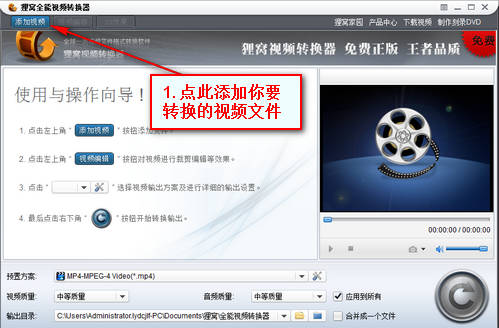
2、点击“预置方案”右侧的“倒三角”,在弹出的窗口右侧拖动滑条并选中您想转换的视频格式;
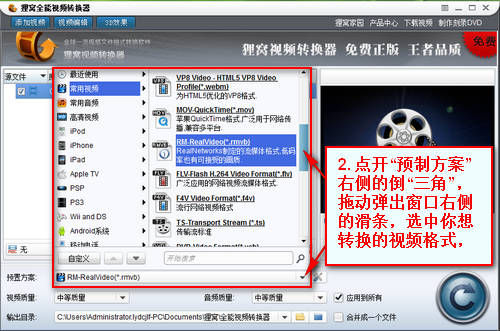
3、点击“视频质量”右侧的“倒三角”,选择您想转换的视频和音频文件的质量;
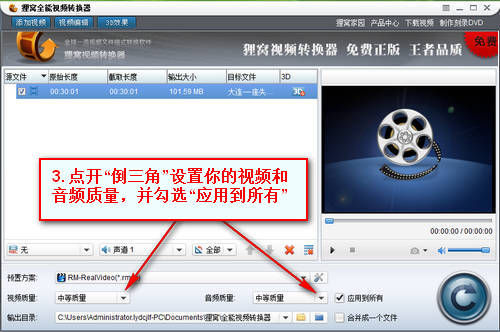
4、点击并选择“输出目录”右侧的“浏览和合并成一个文件”选项,从而达到您预期的输出和视频合并的目的;
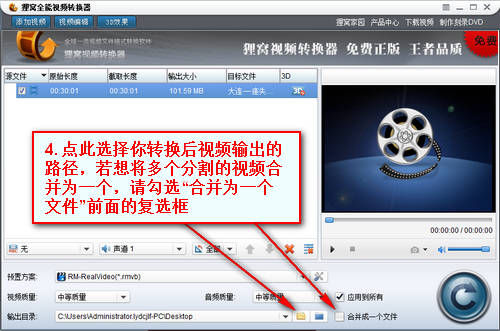
5、点击带旋转箭头的园钮进行您的视频转换。这个过程需要一段时间,我们就来说说视频编辑菜单的操作;
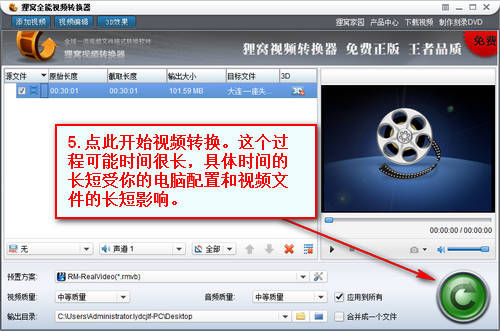
6、点击“视频编辑”菜单,根据您自己的需要来进行相关编辑,具体有:截取、剪切、添加效果和添加水印;
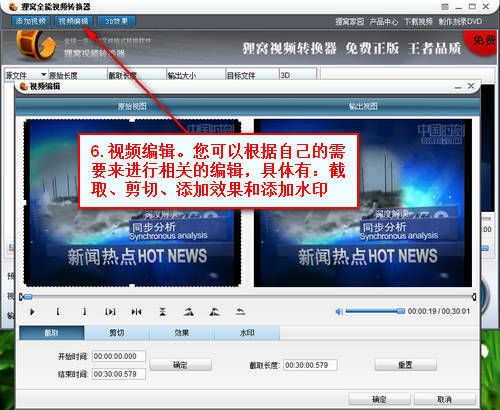
7、点选“截取”按钮,您可以通过相关的选项来实现您的视频截取,您还可以通过对开始和结束时间的设置来完成视频截取,当然,你还可以直接设置所需要的截取时间段来完成视频截取。上述的截取均应建立在您对视频的预览,及记下相应的截取时间为前提才能实现的视频截取;
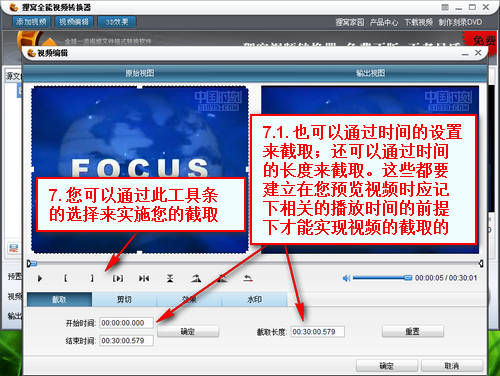
8、点选“剪切”按钮,您可以通过对相关选项的设置来实现您对视频剪切。您还可以通过设置“缩放”的“信箱”再加相关调整来对视频窗口的缩小,还可以通过设置“全景”来保持视频窗口不变,也还可以通过设置“放大剪切”再加相关调整来实现视频窗口的放大;
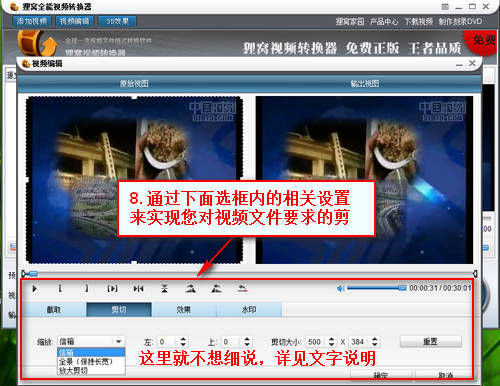
9、点选“效果”按钮,您可以通过对相关选项的设置来实现您对视频效果的添加。您可以通过改变对“亮度”、“对比度”、“饱和度”、“音量缩放”、“应用到所有”的设置来实现视频效果的改变;
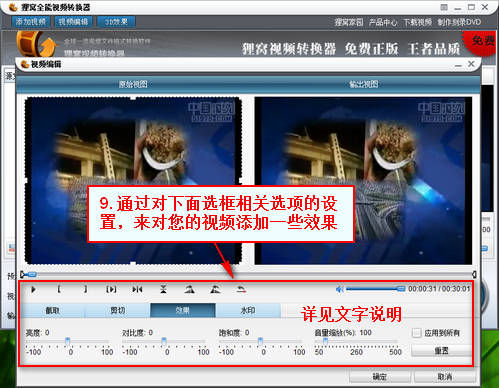
10、点选“水印”按钮,您可以通过对相关选项的设置来实现您对视频水印的添加。您可以勾选“添加水印”的复选框,再根据自己的需要点选“图片水印”或“文字水印”,再对添加的水印进行位置设定等来实现视频水印的添加;
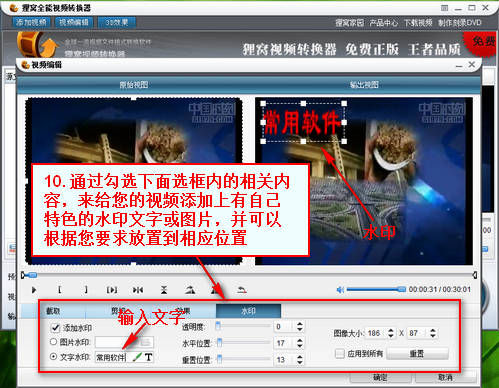
11、点选“3D效果”按钮,并对相关选项进行适当设置,从而实现您对视频“3D效果”的编辑;
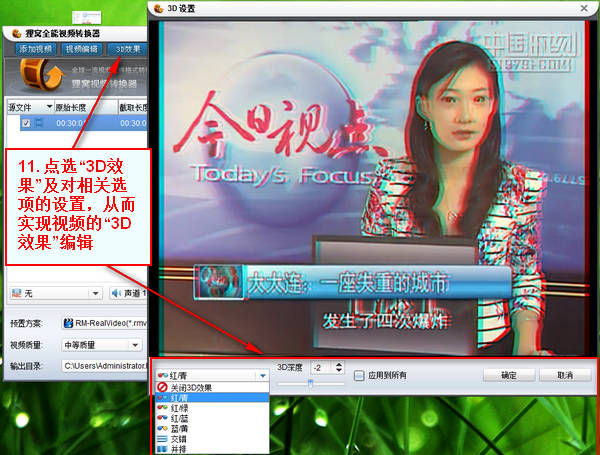
12、您的视频转换的怎么样了?希望小编的介绍能对您有帮助!
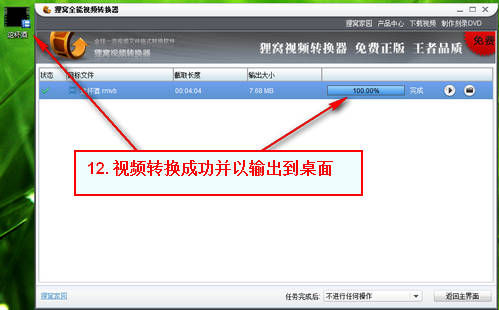

 喜欢
喜欢  顶
顶 难过
难过 囧
囧 围观
围观 无聊
无聊



 王者荣耀账号恶
王者荣耀账号恶 MARVEL Strike
MARVEL Strike  2017年10月手游
2017年10月手游 比官居一品好玩
比官居一品好玩